win11找不到印表機怎麼辦?印表機是使用頻率很高的辦公室設備之一,因此大家常常都會使用電腦連接印表機去進行操作。但是有的win11用戶反映找不到印表機,怎麼辦呢?遇到這個問題不用急,下面小編帶給大家win11找不到印表機解決方法,一起來閱讀吧!

1、首先,右鍵點選工作列右下角的【網路圖示】,然後點選【網路和Internet設定】;
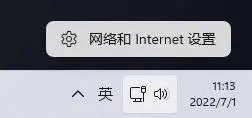
2、網路和Internet窗口,找到並點擊【進階網路設定(查看所有網路介面卡,網路重設)】;
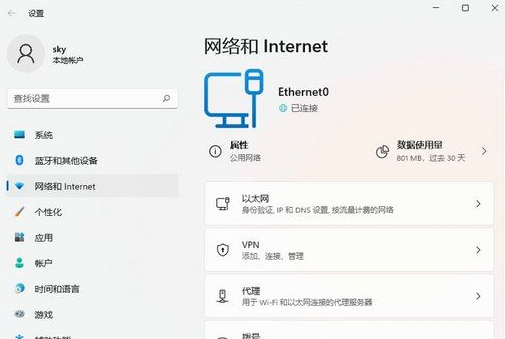
3、相關設定下,點選【更多網路介面卡選項】;
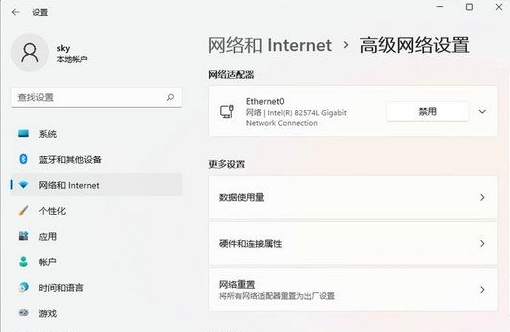
#4、網路連線窗口,找到已連線的網絡,並選擇,然後點選右鍵,在開啟的選單項目中,選擇【屬性】;
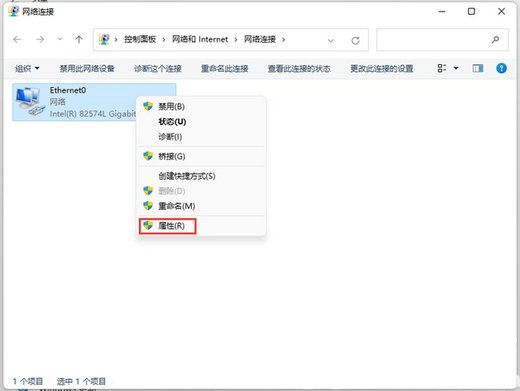
#5、找到並雙擊開啟【Internet 協定版本4 (TCP/IPv4 )】;
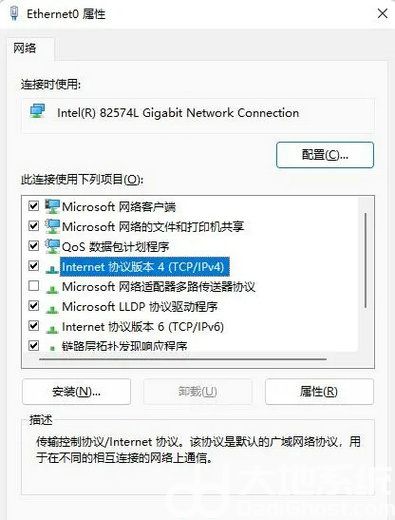
6、Internet 協定版本4 (TCP/IPv4) 屬性窗口,點選【進階】;
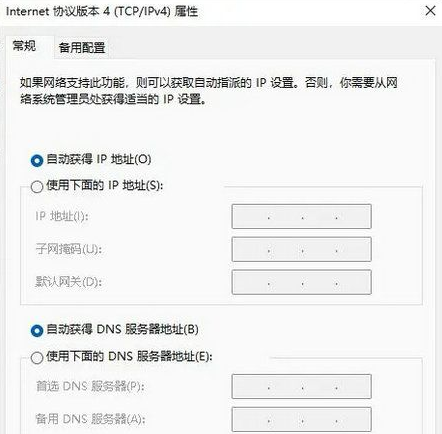
7、進階TCP/IP 設定窗口,切換到【WINS】選項卡,確認【啟用LMHOSTS 查找】為勾選狀態,且下方【NetBIOS 設定】為預設。
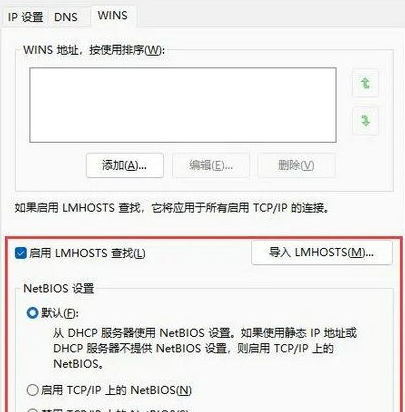
以上就是【win11找不到印表機怎麼辦-win11找不到印表機解決方案】全部內容了,更多精彩教學盡在本站!
以上是win11找不到印表機怎麼辦的詳細內容。更多資訊請關注PHP中文網其他相關文章!




